فتوشاپ یکی از محبوبترین نرمافزارهای ویرایش تصویر در دنیاست که توسط شرکت ادوبی توسعه داده شده است. این برنامه به کاربران امکان میدهد تا تصاویر خود را به صورت حرفهای ویرایش کنند و افکتهای مختلفی را به آنها اضافه کنند. یکی از کاربردهای اصلی فتوشاپ، روتوش تصاویر پرتره است که به کاربران اجازه میدهد تا بهبودهایی در پوست و چهره افراد ایجاد کنند، بدون اینکه بافت طبیعی آنها از بین برود.
در این مقاله به شما آموزش میدهیم که چگونه میتوانید به آسانی و با دقت بالا روتوش پوست را در فتوشاپ انجام دهید.
روتوش پوست چیست و چرا اهمیت دارد؟
روتوش پوست به فرآیندی گفته میشود که طی آن ایرادها و نقصهای کوچک در پوست افراد مانند جوشها، چین و چروکها، یا لکها اصلاح میشوند. هدف از روتوش، طبیعیتر کردن تصویر و حذف ایراداتی است که ممکن است به دلیل نور نامناسب یا کیفیت پایین عکس به وجود آمده باشد. روتوش پوست در فتوشاپ میتواند چهره فرد را به شکلی بینقص نمایش دهد، اما نکته مهم این است که این روتوش نباید به صورتی انجام شود که بافت طبیعی پوست از بین برود.
گام به گام روتوش پوست در فتوشاپ
حالا که با مفهوم روتوش پوست آشنا شدید، بیایید به مرحله بعدی یعنی روتوش کردن پوست در فتوشاپ بپردازیم. در ادامه مراحل اصلی این فرآیند را توضیح میدهیم:
باز کردن تصویر در فتوشاپ
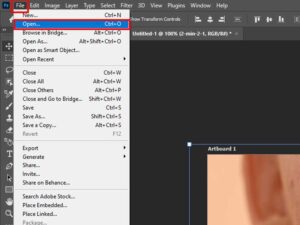
اولین قدم برای شروع روتوش، باز کردن تصویر در فتوشاپ است. برای این کار:
ابتدا برنامه فتوشاپ را باز کنید.
سپس به منوی File بروید و گزینه Open را انتخاب کنید.
تصویر مورد نظر خود را از کامپیوترتان انتخاب کرده و باز کنید.
ساخت یک لایه جدید برای روتوش
یکی از اصول مهم در ویرایش تصاویر، کار کردن با لایهها است. این کار به شما امکان میدهد تا هر تغییری که ایجاد میکنید، قابل بازگشت باشد و به تصویر اصلی آسیب وارد نشود.
ابتدا از منوی Layer، گزینه New را انتخاب کنید و یک لایه جدید بسازید.
نام این لایه را Retouching بگذارید تا کارتان سازماندهی شود.
استفاده از ابزار Spot Healing Brush

یکی از ابزارهای اصلی برای روتوش پوست در فتوشاپ، Spot Healing Brush است. این ابزار به شما کمک میکند تا نقاط کوچکی مانند جوشها یا لکهها را به سادگی از بین ببرید.
ابزار Spot Healing Brush را از نوار ابزار انتخاب کنید.
اندازه قلم را متناسب با ناحیهای که میخواهید اصلاح کنید تنظیم کنید.
سپس روی نقاط مورد نظر کلیک کنید تا فتوشاپ به صورت خودکار آنها را اصلاح کند.
استفاده از ابزار Clone Stamp
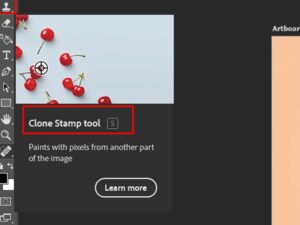
برای روتوشهای دقیقتر و حرفهایتر، از ابزار Clone Stamp استفاده کنید. این ابزار به شما امکان میدهد تا بخشهای سالم پوست را به ناحیههای دارای مشکل منتقل کنید.
ابزار Clone Stamp را از نوار ابزار انتخاب کنید.
با نگهداشتن دکمه Alt و کلیک روی ناحیه سالم، فتوشاپ را برای نمونهبرداری آماده کنید.
سپس به آرامی روی ناحیههای مشکلدار بکشید تا بافت سالم پوست جایگزین شود.
استفاده از تکنیک Frequency Separation
یکی از پیشرفتهترین تکنیکها برای روتوش پوست در فتوشاپ، استفاده از Frequency Separation است. این تکنیک به شما امکان میدهد تا جزئیات بافت و رنگ پوست را به صورت جداگانه ویرایش کنید.
ابتدا دو کپی از لایه اصلی ایجاد کنید.
یکی از لایهها را برای ویرایش رنگ و دیگری را برای ویرایش بافت انتخاب کنید.
با این روش میتوانید روتوش بسیار طبیعی و دقیقتری انجام دهید.
نرم کردن پوست بدون از دست دادن بافت طبیعی
برای نرم کردن پوست بدون از بین بردن جزئیات بافت، از فیلتر Gaussian Blur استفاده کنید. این فیلتر به شما کمک میکند تا بافتهای اضافی و نویزهای ناخواسته از بین بروند.
به منوی Filter بروید و Blur را انتخاب کنید.
گزینه Gaussian Blur را انتخاب کرده و تنظیمات آن را به گونهای انجام دهید که پوست صاف و طبیعی به نظر برسد.
استفاده از Dodge and Burn برای بهبود نهایی
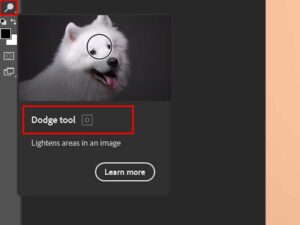
ابزارهای Dodge و Burn در فتوشاپ دو ابزار قدرتمند برای بهبود جزئیات نهایی در تصاویر، به خصوص در روتوش پرتره و پوست هستند. این ابزارها به شما امکان میدهند تا با تنظیم نوردهی در بخشهای خاصی از تصویر، نقاط برجسته را روشنتر و سایهها را تیرهتر کنید، که این کار به ایجاد عمق و واقعگرایی بیشتر در تصویر کمک میکند.
ابزار Dodge: روشن کردن نواحی
ابزار Dodge برای روشن کردن بخشهایی از تصویر استفاده میشود. این ابزار به شما اجازه میدهد تا نوردهی را در نواحی خاصی از تصویر افزایش دهید و به کمک آن، بخشهای برجسته مانند گونهها، بینی یا پیشانی را بیشتر مشخص کنید.
مراحل استفاده از ابزار Dodge:
- ابتدا ابزار Dodge را از نوار ابزار فتوشاپ انتخاب کنید.
- در نوار تنظیمات بالای صفحه، میتوانید Range (محدوده) را روی Midtones (تن میانی) تنظیم کنید تا به صورت متعادل روی بخشهای مختلف پوست تأثیر بگذارد. اگر میخواهید نواحی روشنتر را روشنتر کنید، Highlights (نقاط روشن) را انتخاب کنید.
- Exposure (نوردهی) را بین 10 تا 20 درصد قرار دهید تا کنترل دقیقی بر روشنسازی داشته باشید. نوردهی بالاتر میتواند نتیجههای نامطلوب و بیشازحد مصنوعی ایجاد کند.
- حالا به آرامی روی نواحی که میخواهید روشنتر شوند، مانند بالای گونهها، استخوان بینی، و قسمتهای برجسته صورت بکشید. این کار به برجستهسازی آن بخشها کمک میکند و چهره را زندهتر و جذابتر نشان میدهد.
ابزار Burn: تیره کردن نواحی
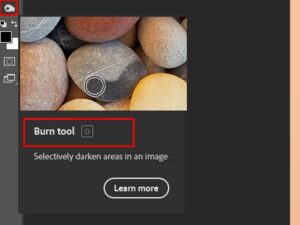
ابزار Burn درست در مقابل ابزار Dodge عمل میکند. با این ابزار میتوانید بخشهای خاصی از تصویر را تیرهتر کنید، مانند سایههای زیر گونهها، چانه، و کنار بینی. استفاده صحیح از ابزار Burn به ایجاد عمق و تأکید بیشتر بر ساختار چهره کمک میکند.
مراحل استفاده از ابزار Burn:
- ابزار Burn را از نوار ابزار فتوشاپ انتخاب کنید.
- در نوار تنظیمات، Range را روی Midtones یا Shadows تنظیم کنید، بسته به این که کدام ناحیه از تصویر را میخواهید تیرهتر کنید.
- Exposure را بین 10 تا 20 درصد قرار دهید تا از تیره کردن بیشازحد جلوگیری شود.
- با استفاده از این ابزار، به آرامی روی نواحی که سایه دارند، مانند زیر گونهها، اطراف بینی و اطراف فک، بکشید. این کار به تیرهتر کردن این نواحی کمک میکند و تضاد بین نقاط روشن و تاریک را تقویت میکند.
نکات مهم برای استفاده از Dodge و Burn
- هنگام کار با این ابزارها، مهم است که به تدریج و با دقت عمل کنید. هر دو ابزار اگر بیشازحد استفاده شوند، میتوانند نتیجهای غیرطبیعی به وجود بیاورند.
- میتوانید در هنگام استفاده از این ابزارها از لایههای تنظیمی (Adjustment Layers) استفاده کنید تا در صورت لزوم، تغییرات به راحتی برگشتپذیر باشند.
- استفاده از قلم نرم و تنظیمات ملایم کمک میکند تا تغییرات ایجاد شده طبیعیتر به نظر برسند.
نتیجه گیری
استفاده از ابزارهای Dodge و Burn به شما این امکان را میدهد که جزئیات نور و سایه در تصویر را به شکل حرفهایتر کنترل کنید. این کار به ایجاد تضادهای طبیعیتر و برجستگیهای زیباتر در چهره منجر میشود و ظاهر نهایی پرتره را جذابتر و حرفهایتر میکند.
اگر به دنبال یادگیری بیشتر درباره فتوشاپ و سایر نرمافزارهای گرافیکی هستید، موسسه آموزشی فرهنگ نوین با برگزاری دورههای آموزشی فتوشاپ و گرافیک با حضور بهترین اساتید، فضایی ایده آل برای شما فراهم کرده است. در این دورهها میتوانید از سطح مبتدی تا پیشرفته با تمامی ابزارها و تکنیکهای فتوشاپ آشنا شوید و مهارتهای حرفهای را در این زمینه کسب کنید.







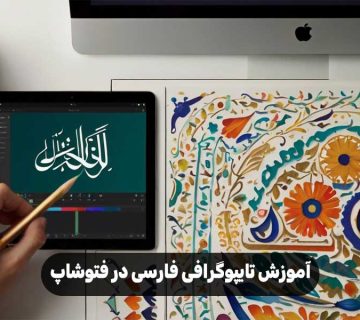
بدون نظر